클립 브라우저
그만큼 Clip Browser 로드 된 이미지를보고 선택하는 쉬운 방법을 제공합니다 Modo 다양한 상황에서 사용하십시오. 일반적으로 OS 별 대화 상자를 사용하여 이미지와 시퀀스를로드 할 수 있습니다. 현재로드 된 이미지를 재사용 할 때 여기에서 이미지를 찾아 볼 수 있습니다.
그만큼 Clip Browser 의 조합처럼 작동 사전 설정 브라우저 과 이미지 / 클립 목록 전망. 그만큼 Clip Browser 왼쪽 상단의 슬라이더를 사용하여 축소판 그림의 크기를 조정할 수 있습니다. 슬라이더를 클릭하고 오른쪽으로 드래그하여 크기를 늘리거나 왼쪽으로 드래그하여 축소판 크기를 줄입니다. 당신은 액세스 할 수 있습니다 Clip Browser 에서 Shader Tree, 아래에 Add Layer > Image Map > Use Clip Browser. 또한에서 찾을 수 있습니다 Paint 이미지를 선택하기위한 인터페이스 레이아웃 탭 Image Ink 과 Brush Tips. 사용할 이미지를 선택하려면 이미지 축소판을 클릭하여 뷰포트를 닫으면됩니다.
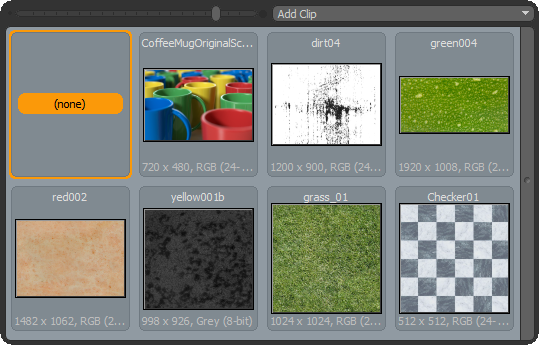
클립 추가
뷰포트의 오른쪽 상단에서 Add Clip 옵션은 추가 이미지와 시퀀스를로드 할 수있는 옵션을 제공합니다 Modo.
이미지로드
선택 Load Image 명령은 시스템 드라이브에 저장된 이미지를 찾아보고 선택할 수있는 OS 별 대화 상자를 엽니 다. Modo 다양한 비트 맵 형식을 허용합니다. 이미지가 선택되고를 누르면 Open 이미지를 불러 오기 위해 이미지는 브라우저에서 선택된 것처럼 사용되어 창을 닫습니다.
로드 순서
선택 Load Sequence 명령은 애니메이션 클립으로 사용하기 위해 순차 번호로 저장된 정지 이미지 형식을 찾아보고 선택할 수있는 OS 별 대화 상자를 엽니 다. Modo 다양한 비트 맵 형식을 허용합니다. 시퀀스의 첫 번째 이미지가 선택되고를 누르면 Open 이를로드하기 위해 시퀀스는 브라우저에서 선택한 것처럼 사용되어 창을 닫습니다.
새로운 이미지
선택 New Image 명령은 OS 특정 대화 상자를 열고 위치를 먼저 찾아 이미지 파일의 이름을 지정하고 Save as Type 옵션. Modo 다양한 비트 맵 형식을 씁니다. 이미지 위치와 이름이 정의되고를 누르면 Save 만들다, Modo 를 엽니 다 Create New Image 원하는 경우 이미지의 픽셀 크기, 비트 심도 및 채우기 색상을 정의 할 수있는 대화 상자. 일단 선택하면 OK이미지는 브라우저에서 선택한 것처럼 창을 닫고 생성하고 적용합니다.
빈 이미지는 페인팅, 이미지 기반 조각 및 베이킹에 유용합니다. 이미지를 수정 한 후에는 이미지를 저장해야합니다. 에서 이미지를 마우스 오른쪽 버튼으로 클릭하십시오. 이미지 / 클립 목록 상황에 맞는 메뉴를 열고 Save 옵션 또는 메뉴 표시 줄에서 다음 명령을 사용하십시오. File > Save Image 선택권.
팁: 이미지를 16 비트로 저장하려면 Floating Point 옵션 또는 이미지는 선택한 파일 형식에 관계없이 8 비트로 기본 설정됩니다.
새로운 시퀀스
선택 New Sequence 명령은 OS 특정 대화 상자를 열고 위치를 먼저 찾아 이미지 파일의 이름을 지정하고 Save as Type 옵션. Modo 연속적인 번호의 스틸 이미지 파일로 시퀀스를 생성하여 다양한 비트 맵 형식을 작성합니다. 시퀀스 위치와 이름이 정의되고를 누르면 Save 만들다, Modo 를 엽니 다 Create New Sequence 원하는 경우 초기 이미지의 픽셀 크기, 비트 심도 및 채우기 색상을 정의하는 대화 상자. 일단 선택하면 OK이미지는 브라우저에서 선택한 것처럼 창을 닫고 생성하고 적용합니다.
빈 이미지는 페인팅, 이미지 기반 조각 및 베이킹에 유용합니다. 이미지를 수정 한 후에는 이미지를 저장해야합니다. 에서 이미지를 마우스 오른쪽 버튼으로 클릭하십시오. 이미지 / 클립 목록 상황에 맞는 메뉴를 열고 Save 옵션 또는 메뉴 표시 줄에서 다음 명령을 사용하십시오. File > Save File. 시퀀스의 길이는에있는 동안 만드는 프레임 수에 따라 결정됩니다. Modo.
예를 들어 시퀀스를 페인팅 할 때 현재 프레임이 증가하면 Modo 마지막 프레임을 복제합니다. 그런 다음 이미지 프레임에 추가 할 수 있습니다. 각각의 새로운 증분은 현재 상태에서 프레임을 복제합니다. 이전 프레임을 추가로 편집하기 위해 돌아갈 수도 있습니다. Modo 타임 라인을 증가 시켜서 특별히 생성 한 프레임 길이 만 만듭니다. 300 프레임 시퀀스의 경우 3 프레임 만 생성 및 저장 한 다음 렌더링 할 때 Modo 렌더링 된 시퀀스의 마지막 프레임까지 3 번째 프레임을 반복합니다.
시퀀스를 수정 한 후에는 저장해야합니다. 에서 이미지를 마우스 오른쪽 버튼으로 클릭하십시오. Clips 상황에 맞는 메뉴를 열고 Save Sequence 옵션 또는 메뉴 표시 줄에서 다음 명령을 사용하십시오. File > Save Sequence 선택권.
노트 : 비트 맵 형식에 대한 자세한 내용은 Modo 수락, 참조 비트 맵 이미지 형식.
도움이되지 않은 죄송합니다
왜 도움이되지 않습니까? (해당되는 모든 것을 체크하세요)
의견을 보내 주셔서 감사합니다.
찾고있는 것을 찾을 수 없거나 워크 플로에 대한 질문이있는 경우 시도해보십시오 파운드리 지원.
학습 내용을 개선 할 수있는 방법에 대한 의견이 있으시면 아래 버튼을 사용하여 설명서 팀에 이메일을 보내십시오.
의견을 보내 주셔서 감사합니다.